Comment mettre en place les QuickBooks 2014 liste de fournisseurs
Tout comme vous utilisez une liste de clients dans QuickBooks de tenir des dossiers sur tous vos clients, vous utilisez une liste des fournisseurs de tenir des registres sur vos fournisseurs. Comme une liste de clients, une liste des fournisseurs vous permet de collecter et enregistrer des informations, comme l'adresse du vendeur, la personne de contact, et ainsi de suite.
Sommaire
- Choisissez la commande centre vendeurs-vendeur.
- Pour ajouter un nouveau fournisseur, cliquez sur le bouton nouveau vendeur puis sélectionnez nouveau vendeur dans la liste déroulante.
- Donnez le vendeur un nom dans la zone nom du vendeur.
- (facultatif) si vous payez votre fournisseur dans une devise différente de votre devise de résidence habituelle, sélectionnez cette monnaie à partir de la liste déroulante devise.
- (règle habituelle) ignorer le solde d'ouverture et à partir de champs.
- Fournir les informations d'adresse de fournisseur.
- Fournir toute information supplémentaire nécessaire.
Pour ajouter un fournisseur à votre liste des fournisseurs, suivez ces étapes:
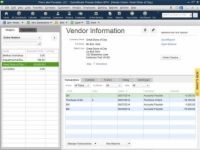
 Agrandir
AgrandirChoisissez la commande Centre vendeurs-vendeur.
Lorsque vous le faites, QuickBooks affiche la fenêtre du Centre de ski.
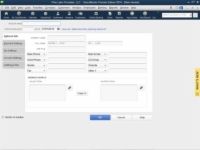
 Agrandir
AgrandirPour ajouter un nouveau fournisseur, cliquez sur le bouton Nouveau vendeur puis sélectionnez Nouveau vendeur dans la liste déroulante.
QuickBooks affiche la fenêtre Nouveau fournisseur.
Donnez le vendeur un nom dans la zone Nom du vendeur.
Comme cela est le cas avec le client: liste des tâches, vous utilisez ce nom pour faire référence au vendeur dans QuickBooks. Pour cette raison, une abréviation est très bien. Vous voulez juste quelque chose de facile à saisir et facile à retenir.
(Facultatif) Si vous payez votre fournisseur dans une devise différente de votre devise de résidence habituelle, sélectionnez cette monnaie à partir de la liste déroulante devise.
Si vous avez dit que vous travaillez QuickBooks dans plusieurs devises - vous avez fait cela pendant le processus d'installation de l'entrevue EasyStep - QuickBooks veut que vous identifier lorsque vous recevez des factures à partir ou payer un vendeur dans une devise différente de votre devise de la maison. (Note: Le chiffre ne montre pas la zone de liste déroulante devise parce que la fonction de suivi des taux de change multiples est pas allumé.)
(Règle habituelle) Ignorer le solde d'ouverture et à partir de champs.
Ne rien faire avec le solde d'ouverture et à partir de boîtes. Les gens qui ne connaissent pas un meilleur usage de ces boîtes pour entrer dans le solde d'ouverture devaient un vendeur et la date où le montant est dû. Mais cela ne crée des problèmes plus tard. À un certain moment dans l'avenir, le comptable de cette pauvre âme aura besoin de trouver et de corriger cette erreur.
Comme lorsque vous ajoutez de nouveaux clients, cependant, une exception à la règle habituelle existe.
Bien que la règle habituelle est que vous ne voulez pas définir un solde d'ouverture pour un vendeur, cette règle a une exception importante. Vous enregistrez vos comptes solde payable à la date de conversion en définissant un solde d'ouverture pour chaque fournisseur à la date de conversion. La somme de ces soldes d'ouverture est ce que QuickBooks utilise pour déterminer vos comptes totaux payable à la date de conversion.
Fournir les informations d'adresse de fournisseur.
L'onglet Info Adresse fournit un tas de facile à comprendre boîtes que vous utilisez pour recueillir le nom et adresse du fournisseur d'informations. Vous entrez, prévisible, le nom complet du fournisseur dans la zone Nom de la société.
Vous pouvez cliquer sur les boutons Modifier sur l'onglet Infos d'adresses pour afficher une autre boîte de dialogue appelé la boîte de dialogue Modifier les informations d'adresses, ce qui vous permet d'entrer l'adresse dans l'adresse de rue typique, ville, état, et le format le code postal. Modifier les boutons apparaissent à droite de l'Facturé De et expédié à partir des blocs d'adresses.
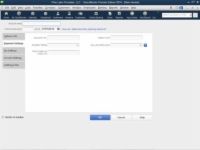
 Agrandir
AgrandirFournir toute information supplémentaire nécessaire.
L'onglet Réglages de paiement recueille des renseignements des fournisseurs les plus pertinents, y compris le numéro de compte, limite de crédit, et les modalités de paiement, mais si vous cliquez sur l'onglet Paramètres fiscaux, l'onglet Paramètres du compte, ou de l'onglet Informations supplémentaires, QuickBooks affiche une poignée d'autres boîtes qui vous pouvez utiliser pour collecter et stocker des informations:
L'onglet Paramètres fiscaux vous permet de collecter l'impôt le numéro d'identification du fournisseur de sorte que vous pouvez (comme parfois requis par les lois fiscales fédérales) envoyer le vendeur un formulaire 1099 à la fin de l'année.
L'onglet Paramètres du compte vous permet de spécifier quels comptes QuickBooks doivent utiliser pour pré-remplir les champs de compte lors de la saisie d'une transaction pour le vendeur.
L'onglet Informations additionnelles vous permet de classer le vendeur selon le type et vous permet également de créer d'autres champs personnalisés.
Si vous payez un fournisseur pour la première fois, une bonne ligne directrice est d'obtenir son numéro d'identification fiscale. Si quelqu'un ne vous donnera pas son numéro d'identification fiscale - ce qui rend impossible pour vous de déclarer les paiements que vous faites pour lui - il est probablement un signe de quelque chose d'un peu de mal.
Si vous cliquez sur l'onglet Paramètres du compte (le quatrième onglet disponible sur la fenêtre Nouveau fournisseur), QuickBooks affiche des boîtes que vous pouvez utiliser pour répertorier les comptes que vous souhaitez QuickBooks pour remplir automatiquement pour vous lorsque vous enregistrez un chèque à un vendeur ou lorsque vous enregistrer un projet de loi de certains fournisseurs.
Par exemple, si le chèque au propriétaire paie toujours les frais de location et les services publics frais, vous pourriez dire QuickBooks pour pré-remplir, en utilisant ces deux comptes chaque fois que vous indiquez que vous écrivez un chèque à l'enregistrement ou à un projet de loi par le locateur.






